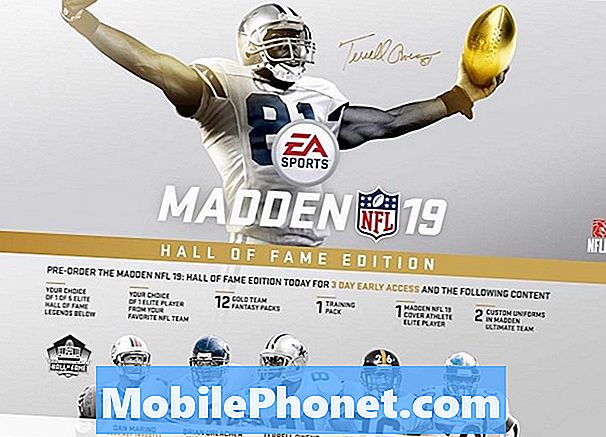Contenuto
- Come sbloccare in rete il tuo Galaxy S3 (4.1.1 o successivo)
- Come disattivare il suono dell'otturatore della fotocamera Galaxy S3
- Come disattivare automaticamente i dati e le connessioni WiFi quando inattivo
- Come colorare i livelli della batteria del codice sul tuo Galaxy S3
- Come installare Flash Player sul tuo Galaxy S3
- Imposta i livelli di luminosità per le singole app
- Due semplici modi per dire che la batteria è difettosa
- Fai dormire il tuo lettore musicale all'ora specificata
- Come installare Xposed Framework

Fortunatamente, ora è più facile eseguire il root di qualsiasi dispositivo Android. Il famigerato jailbreak per iOS George Hotz ha sviluppato uno strumento per semplificarci il rooting. Il nome dello strumento è Towelroot ed è gratuito. Seguire i passaggi seguenti per procedere con il processo di rooting.
Passaggio 1: abilita origini sconosciute
Caricherai lateralmente un'app di terze parti e puoi farlo solo se consenti al telefono di installare .apk da fonti sconosciute.
- Dalla schermata Home, tocca l'icona App.
- Impostazioni di avvio.
- Tocca Sicurezza.
- Nella sezione Amministrazione dispositivo, trova Origini sconosciute.
- Seleziona la casella di controllo accanto a Origini sconosciute.
Passaggio 2: scarica e installa Towelroot
Con il telefono già impostato per consentire l'installazione di app da fonti sconosciute, segui i passaggi seguenti per scaricare e installare Towelroot.
- Accedere al sito Web di Towelroot utilizzando qualsiasi browser Web.
- Tocca il simbolo lambda per avviare il download di tr.apk.
- Una volta ricevuta la notifica che il download è stato completato, toccalo per iniziare l'installazione. Se hai cancellato la notifica, puoi trovare il file .apk utilizzando l'app Download.
- Una volta avviato il programma di installazione .apk, leggi le informazioni sullo schermo se lo desideri, quindi tocca Installa.
- Nel caso in cui ti venga chiesto che il file che stai tentando di installare aggirerà la sicurezza di Android, spunta la casella accanto a Capisco e desidero ancora installarlo.
- Tocca Installa comunque.
- L'installazione sarà completata in 2 o 3 secondi.
Passaggio 3: eseguire il root del telefono con Towelroot
Con Towelroot già installato sul tuo Galaxy S3, è ora di procedere con il corretto rooting. Il processo sarà semplice e potrai letteralmente eseguire il root del tuo telefono con un clic / tocco.
- Avvia l'app Towelroot.
- Ora tocca il pulsante rendilo ra1n per iniziare il processo di rooting.
- Dopo pochi secondi, ti verrà chiesto: "Grazie per aver usato il tovagliolo!" Significa che il rooting ha avuto successo.
Passaggio 4: verifica root
Se Towelroot ha detto che il rooting ha avuto esito positivo, il tuo telefono deve già avere accesso come root ma, ovviamente, non farà male verificarlo.
- Avvia Google Play Store.
- Cerca Root Checker.
- Il primo ad apparire deve essere quello che stai cercando. Toccalo per avviare il download e l'installazione.
- Avvia l'app dopo l'installazione.
- Tocca il pulsante Verifica root.
- Se il rooting ha avuto successo, dovresti ricevere un messaggio "Congratulazioni! Questo dispositivo ha accesso root! " Altrimenti, ripeti l'intero processo.
Passaggio 5: installa SuperSU
Il rooting apre il telefono a più possibilità ma lo apre anche a molti rischi se non sei vigile. Esistono molte app dannose che, se viene fornito l'accesso come root, possono raccogliere informazioni sensibili. Non vuoi concedere a queste app l'accesso come root, ecco perché è imperativo che installi SuperSU.
- Avvia Google Play Store.
- Cerca SuperSU.
- Tocca quello sviluppato da Chainfire per avviare il download e l'installazione.
Con SuperSU installato, ora puoi negare o concedere facilmente l'accesso root a qualsiasi tua app.
Come sbloccare in rete il tuo Galaxy S3 (4.1.1 o successivo)
Un Galaxy S3 sbloccato può essere utilizzato da un gestore GSM a un altro. Questo, ovviamente, è possibile solo se sei già fuori dal periodo contrattuale con il tuo operatore precedente. Puoi chiedere al tuo provider di rete di sbloccare il telefono per te, ma non è sempre così facile come pensi. Puoi anche portare il telefono in un negozio locale e pagare un certo importo per un tecnico per sbloccarlo, ma perché pagare se puoi sbloccarlo da solo?
La procedura seguente in uno solo dei metodi di sblocco disponibili per l'uso. Ma tieni presente che funzionerà solo se il tuo telefono esegue Android 4.1.1 o versioni successive. Il processo sarà semplice e sicuro, quindi non c'è nulla di cui preoccuparsi. Segui questi passaggi e starai bene:
Passaggio 1: assicurati che il telefono esegua il firmware più recente
Ancora una volta, questo metodo funzionerà solo se il tuo Galaxy S3 (indipendentemente dal modello) esegue Android 4.1.1 o versioni successive. È quindi imperativo che prima di procedere, controlli la versione Android. Ecco come…
- Dalla schermata Home, tocca l'icona App.
- Tocca Impostazioni per avviarlo.
- Scorri verso il basso e tocca Informazioni sul dispositivo.
- Trova la versione Android.
Se il tuo telefono ha una versione firmware inferiore, non procedere con lo sblocco. Invece, aggiornalo prima per assicurarti che tutto funzioni correttamente.
Passaggio 2: sblocca il telefono
C'è un codice segreto che dovrai comporre per visualizzare un menu che ti permetterà di manipolare le impostazioni di rete del tuo telefono. Supponendo che tu abbia già aggiornato il tuo telefono, procedi con i passaggi seguenti con particolare attenzione. Assicurati di scegliere le opzioni corrette.
- Non inserire ancora la nuova scheda SIM!
- Apri l'app Telefono o il dialer.
- Componi questo codice segreto per visualizzare il menu Modalità segreta: * # 197328640 #
- Con le opzioni già visibili sullo schermo, toccare [1] UMTS. Se hai commesso un errore nella scelta, premi il tasto Menu e seleziona l'opzione corretta.
- La schermata successiva visualizzerà il menu principale UMTS, scegli [1] SCHERMATA DI DEBUG.
- Nella schermata Debut, scegli [8] PHONE CONTROL.
- Nella schermata successiva, selezionare [6] NETWORK LOCK.
- Nella schermata Network Lock, scegli [3] PERSO SHA256 OFF e conta 30 secondi. Una volta trascorso il tempo, premere il tasto Menu e selezionare Indietro.
- Dopo essere tornato al menu principale, scegliere [4] NW Lock NV Data INITIALLIZ. Attendi un minuto e riavvia il telefono. Non ci sarà conferma di uno sblocco riuscito. L'unico modo per confermarlo è quando il telefono non ti chiederà il codice di sblocco.
- Inserisci ora la nuova scheda SIM.
Se il telefono non richiede il codice di sblocco, il telefono è ora sbloccato in modo permanente. Puoi inserire qualsiasi scheda SIM e dovrebbe funzionare. Ma nel caso in cui lo sblocco non abbia avuto successo la prima volta, ripeti la stessa procedura e se ancora non riesce, è ora che chiami il tuo provider o utilizzi servizi di sblocco di terze parti.
Come disattivare il suono dell'otturatore della fotocamera Galaxy S3
Girare l'otturatore della fotocamera sul tuo Galaxy S3 sembra molto facile. Ebbene lo è. Alcune varianti hanno un'impostazione nell'app della fotocamera che ti consentirà di attivare il suono dell'otturatore. Ma la mia domanda è: e se non ci fosse un'impostazione per disattivarlo? Come lo spegnerai quando non dovrebbe essere spento?
In Corea e in alcuni posti in Europa, è contro la legge disattivare il suono dell'otturatore per il bene della privacy del soggetto. Negli Stati Uniti, Sprint non consente agli utenti finali di disattivare questa funzione per lo stesso motivo. C'erano post online che affermavano che mettere il telefono in modalità silenziosa avrebbe anche silenziato l'otturatore, beh, non lo fa. Vai avanti e prova!
In questa sezione, ti darò tre opzioni tra cui scegliere se hai davvero voglia di scattare foto senza essere notato. Di seguito sono disponibili due soluzioni alternative e una soluzione permanente.
SOLUZIONE: utilizzare app per fotocamera di terze parti
Aziende come Sprint possono imporre la propria regola sulla privacy solo sulle app stock, inutile dirlo, non possono controllare le app di terze parti. Ci sono molte app che puoi scaricare gratuitamente dal Play Store che disabilitano intrinsecamente il suono dell'otturatore. Conosco un paio che ho usato in passato. Penso che ti sarebbero di grande aiuto se ti piace rubare colpi a qualcuno o qualcosa.
Fotocamera silenziosa di TACOTY JP kinoko [link]: è un'app per fotocamera leggera con dimensioni di 2,6 MB che offre riprese silenziose e continue. È probabilmente la migliore applicazione per fotocamera silenziosa disponibile oggi sul mercato scaricata già quasi 20.000.000 milioni di volte e con recensioni decenti degli utenti.
Fotocamera silenziosa di Anti Pu [link]: è la migliore alternativa alla prima app. Offre anche uno scatto silenzioso e continuo, sebbene richieda Android 4.1 e versioni successive. Ha anche recensioni decenti degli utenti e il numero di installazioni varia solo da 10.000 a 50.000.
Se c'è una cosa che devi sopportare utilizzando una qualsiasi di queste alternative di fotocamera, è la qualità delle immagini. Quindi, sta a te decidere se vuoi usarli.
SOLUZIONE: Usa la funzione Istantanea video
Durante la registrazione di un video, verrà emesso un leggero clic all'avvio della registrazione e un altro clic al termine. Ma a parte quei suoni, che sono appena udibili, non ci saranno altri rumori. Durante la registrazione o la riproduzione puoi toccare l'icona della fotocamera per scattare un'istantanea. Poiché il telefono sta praticamente registrando un video e non scattando foto, il solito suono dell'otturatore non verrà riprodotto. La cosa buona di questo metodo è che puoi scattare un'istantanea durante la registrazione o riprodurre il video in un secondo momento e prenderti il tuo tempo per trovare l'angolazione giusta per te. La tua scelta!
L'istantanea video è una funzione nativa, quindi non devi setacciarla nel Play Store. Tuttavia, c'è una notevole differenza tra un'istantanea di un video e una normale ripresa fissa. Ma per quanto riguarda il non essere notato, va bene.
SOLUZIONE: eseguire il root del telefono per accedere al file audio dell'otturatore
Il rooting ti darà accesso a molte cose nel tuo telefono, anche se potrebbe sembrare un po 'estremo se volessi solo disattivare il suono dell'otturatore. Ma se sei disposto a correre il rischio anche solo per poter scattare qualche foto senza essere notato dal soggetto, allora dovresti trovare questa soluzione più utile.
Esistono diversi modi per eseguire il root del Galaxy S3 e il metodo più semplice può essere trovato sopra utilizzando Towelroot. Dedica qualche minuto a eseguire il rooting del telefono e, una volta eseguito correttamente, scarica e installa Root Explorer [link] e segui questi passaggi:
- Apri Root Explorer.
- Vai alla directory / system / media / audio / ui.
- Nella parte in alto a destra dello schermo, trova e tocca il pulsante Mount R / W.
- Trova il file Shutter_01.ogg e aggiungi .bak alla fine del nome del file.
- Ora, il telefono non riesce a individuare il file Shutter_01.ogg, inutile dirlo, non può riprodurre il solito suono dell'otturatore.
- Per riportare il telefono al funzionamento originale, ripristinare le modifiche apportate.
Spero che tu possa trovare queste cose abbastanza utili.
Come disattivare automaticamente i dati e le connessioni WiFi quando inattivo
La batteria è il primo componente a deteriorarsi nel tempo ma per quanto tu voglia farla durare più a lungo, ci sono alcune caratteristiche che non puoi semplicemente disattivare. I migliori esempi di queste funzionalità sono WiFi e / o dati mobili. Sì, puoi disattivarli ogni volta che non li usi, ma tali attività diventeranno una seccatura.
Ora sono disponibili app che possono aiutarti a gestire le connessioni wireless nel telefono per allungare la durata della batteria. Una di queste app è LeanDroid sviluppata da Teqtic, che uso personalmente su tutti i miei telefoni. La cosa buona di questa app è che non è necessario impostare profili specifici per far funzionare il telefono nel modo desiderato. Basta impostare le condizioni sulla sua interfaccia di una pagina e sei a posto. Ho delineato una guida molto semplice da seguire:
- Avvia Google Play Store.
- Cerca LeanDroid.
- Scarica e installa l'app.
- Una volta completata l'installazione, apri l'app.
- Ora scegli quali connessioni saranno disabilitate e imposta le tue condizioni.
Le impostazioni predefinite di LeanDroid funzionano meglio per me. Voglio dire, non mi sono preoccupato di impostare le mie condizioni come quando disattivare il WiFi e i dati mobili. Ho appena usato le condizioni preimpostate e personalmente potrei dire di aver visto un notevole miglioramento della durata della batteria di ogni telefono su cui avevo l'app installata. Quindi, se le cose ti sembrano un po 'complicate, non cambiare nulla.
DISCLAIMER: TheDroidGuy.com non è in alcun modo associato agli sviluppatori di app citati in questo post. Se sembrava che stessi promuovendo queste app, è perché le ho usate in prima persona e so esattamente quali sono i loro vantaggi.
Come colorare i livelli della batteria del codice sul tuo Galaxy S3
Ero solito visualizzare la percentuale effettiva della batteria sulla barra di stato del mio telefono in modo da poterla rapidamente dare un'occhiata e sapere quanto succo è rimasto. Porta a termine il lavoro, ma le icone diventano più disordinate se ce ne fossero molte nella parte superiore dello schermo. Voglio le mie icone della barra di stato al minimo perché amo sempre i design minimalisti.
Mi sono imbattuto in un'applicazione che rende più facile sapere quanta batteria è rimasta. L'app si chiama Energy Bar sviluppata da IJP. Come suggerisce il nome, l'app posizionerà una barra sottile nella parte superiore dello schermo per fungere da riferimento per sapere quanto succo è rimasto. Puoi regolare lo spessore e il colore in base alle tue preferenze.
- Apri Google Play Store.
- Cerca Energy Bar.
- Scarica e installa l'app.
- Al termine dell'installazione, apri l'app.
- Prima di impostare le tue preferenze, premi Attiva nell'angolo in alto a destra per abilitare l'app e puoi vedere in tempo reale gli effetti delle tue impostazioni.
- Imposta lo spessore della barra.
- Scegli Origine della barra. Preferisco il centro.
- Spunta la casella accanto ad Avvio automatico all'avvio ma lascia Always Alive! casella di controllo deselezionata.
- Scorri verso sinistra per andare alla scheda Colori.
- Imposta i tuoi segmenti. Preferisco un incremento del 10%.
- Scegli un colore preferito per ogni segmento.
- Premi nuovamente il pulsante Attiva per applicare i cambiamenti di colore.
- Se desideri maggiori informazioni sulle opzioni disponibili, scorri verso sinistra per andare alla scheda Guida.
Come installare Flash Player sul tuo Galaxy S3
Questo è a vantaggio degli utenti che non sanno ancora perché il loro telefono non può riprodurre video in flash. Adobe ha interrotto il supporto per il suo Flash Player per Android, ecco perché i dispositivi successivi al 2012 non vengono forniti con Flash Player.
Adobe potrebbe aver interrotto il suo supporto, ma ha mantenuto vivi i suoi archivi online. Fondamentalmente, tutto ciò che devi fare è scaricare il file .apk e caricarlo sul tuo telefono come qualsiasi altra app. Non preoccuparti, l'intero processo è incredibilmente facile. Segui i passaggi seguenti e non sbaglierai mai:
- Dalla schermata Home, tocca l'icona App.
- Impostazioni di avvio.
- Tocca Sicurezza.
- Nella sezione Amministrazione dispositivo, trova Origini sconosciute.
- Seleziona la casella di controllo accanto a Origini sconosciute.
- Sul tuo Galaxy S3, apri qualsiasi browser web e tocca questo collegamento per scaricare automaticamente il file .apk.
- Al termine del download, tocca la notifica per installarlo.
- Dopo l'installazione, vedrai l'icona dell'app Flash Player.
- È ora possibile visualizzare i video Flash utilizzando qualsiasi browser Web tranne Google Chrome.
Imposta i livelli di luminosità per le singole app
Il tuo Samsung Galaxy S3 ha un'app integrata che controlla la luminosità dello schermo manualmente o automaticamente in base alla quantità di luce ricevuta dal sensore di luce. Fa bene il lavoro oscurando lo schermo o rendendolo più luminoso se necessario.Tuttavia, non è mai stata preinstallata un'app che consentisse agli utenti finali di regolare la luminosità dello schermo delle singole app. Fortunatamente, sul Play Store è già disponibile un'app gratuita che ti consentirà di regolare la luminosità dello schermo per ciascuna delle tue app. Non richiede un root o una conoscenza avanzata di Android. Solo un buon senso e sei a posto:
- Avvia Google Play Store.
- Cerca l'app chiamata Screen Controls sviluppata da Humayuon.
- Una volta trovato, scaricalo e installalo sul tuo telefono.
- Dopo l'installazione, apri l'app. Ha un'interfaccia utente molto semplice e diretta.
- Sono disponibili tre schede: Tutte le app, Preferiti e App in esecuzione. Puoi passare da una scheda all'altra per trovare l'app che stai cercando.
- Scegli un'app e toccala.
- La schermata successiva ti consentirà di impostare il timeout dello schermo e la luminosità per quella specifica app. Trascina i cursori sui tuoi livelli preferiti.
- Per fare in modo che l'app venga eseguita automaticamente durante l'avvio, seleziona la casella di controllo accanto a Avvia all'avvio.
- Fai lo stesso per ogni app per cui desideri configurare il timeout dello schermo e la luminosità.
- Puoi anche ottenere la versione completa con un piccolo supplemento, ma la versione gratuita è sufficiente per gli utenti medi.
Due semplici modi per dire che la batteria è difettosa
Le batterie agli ioni di litio come quelle utilizzate nel tuo Galaxy S3 si degradano nel tempo con una durata prevista di 2 o 3 anni. Dopodiché, noterai che la batteria non durerà quanto prima e in alcuni casi il telefono si riavvierà in modo casuale. Ci sono, ovviamente, altri sintomi che quando li guardi un po 'più da vicino, finirai per sospettare la batteria e probabilmente hai ragione. Ma come puoi dire in meno di 5 secondi che la batteria è difettosa?
Controllare l'indicatore di danno da liquidi (LDI)
L'acqua è l'arcinemico di qualsiasi dispositivo elettronico, incluso il tuo Galaxy S3. Se si è verificato un caso in cui il telefono è stato immerso in un agente liquido, è molto probabile che sia il telefono che la batteria siano stati danneggiati. Samsung lo aveva già previsto, ecco perché puoi trovare due LDI quando apri il coperchio posteriore e rimuovi la batteria.
Il primo può essere trovato sul retro del telefono stesso sotto il grande adesivo che riporta le informazioni del telefono. Il secondo LDI è sulla batteria. Se riscontri problemi di alimentazione (questi sono i sintomi più comuni), controlla immediatamente gli LDI. Se entrambi gli adesivi diventano rossi, rosa o viola, il telefono e la batteria vengono toccati dal liquido. Il primo può essere pulito e asciugato, ma se la batteria fosse in corto, potrebbero esserci effetti duraturi sulle sue prestazioni e ciò richiede una sostituzione.
Verifica la presenza di rigonfiamenti
Un altro segno comune di una batteria difettosa è un rigonfiamento. Di solito, il rigonfiamento si svilupperà al centro perché l'area è molto più morbida rispetto ai lati. Un piccolo rigonfiamento potrebbe non essere rilevabile ad occhio nudo, ecco perché hai bisogno dell'aiuto di un tavolo con una superficie liscia e piana.
Appoggia la batteria sul tavolo e sfiora un angolo con il dito.
Se è presente un rigonfiamento, la batteria girerà per alcuni secondi, ma in caso contrario appoggiatela su un lato.
Scorri di nuovo l'angolo per vedere se gira.
Una batteria con un rigonfiamento grande o piccolo deve essere smaltita correttamente. La batteria svilupperà un rigonfiamento per diversi motivi:
- Surriscaldamento
- Corto circuito
- Ricarica utilizzando caricatori difettosi
- Lasciando il telefono in carica troppo a lungo
- Abilitazione di funzionalità a uso intensivo di hardware come il trasferimento di dati pesanti e il tethering WiFi
Fai dormire il tuo lettore musicale all'ora specificata
Hai bisogno di musica per farti addormentare? Se lo fai, questo argomento ti interesserà in quanto ti consentirà di aggiungere il timer di spegnimento all'app per la musica in modo che il telefono non scarichi ulteriormente la batteria riproducendo musica che non potresti più sentire.
Sto usando un'app chiamata Sleep Timer (Spegni la musica) da diversi mesi ormai e fa il lavoro nel modo desiderato. Ci sono molte altre app in questa nicchia, ma sono già collegato a questa con le sue funzioni e interfaccia semplici. Supporta quasi tutte le app musicali e poiché ascolto spesso la radio FM tramite l'app TuneIn Radio, Sleep Timer funziona meglio per me.
- Avvia Google Play Store.
- Cerca l'app Sleep Timer (Spegni la musica).
- Scarica e installa.
- Apri l'app dopo l'installazione e puoi impostare il timer immediatamente e poi.
- Basta trascinare il cursore intorno al cerchio per impostare il timer.
- Ora tocca Avvia e lettore per iniziare il conto alla rovescia e avvia il lettore musicale di tua scelta o Avvia per avviare solo il timer.
- Ci sarà una notifica per il conto alla rovescia in corso, che ti consentirà di interrompere o estendere il tempo.
- Nelle sue Impostazioni, puoi anche abilitare l'opzione Shake Extend in modo da prolungare il tempo semplicemente scuotendo il dispositivo. Ovviamente, dovrai preimpostare un tempo di estensione.
- Altre impostazioni consentono di impostare Sleep Timer per eseguire altre funzioni, sebbene potrebbe richiedere il root.
DISCLAIMER: TheDroidGuy.com non è in alcun modo associato agli sviluppatori di app citati in questo post. Se sembrava che stessi promuovendo queste app, è perché le ho usate in prima persona e so esattamente quali sono i loro vantaggi.
Come installare Xposed Framework
Se ti piacciono le personalizzazioni, devi accettare l'idea di eseguire il root del tuo amato Galaxy S3. Ma non finisce qui! Per darti tutti gli accessi necessari ai nuovi moduli, devi installare Xposed Framework (grazie allo sviluppatore XDA rovo89) sul tuo telefono. Per gli utenti medi, non sudare perché non è davvero così geniale come sembra. Tutto quello che devi fare è caricare un file .apk ed è pronto. Ho delineato i modi di seguito, assicurati di seguire:
- Dalla schermata Home, tocca l'icona App.
- Impostazioni di avvio.
- Tocca Sicurezza.
- Nella sezione Amministrazione dispositivo, trova Origini sconosciute.
- Seleziona la casella di controllo accanto a Origini sconosciute.
- Utilizzando un browser Web sul telefono, seguire questo collegamento per scaricare l'ultimo file .apk di Xposed Framework.
- Dopo il download, installalo come qualsiasi altra app.
- Dopo l'installazione, avvia Xposed Installer e vai alla sezione Framework.
- Tocca il pulsante Installa / Aggiorna.
- Dopo aver installato l'aggiornamento, riavvia il telefono.
- Con Xposed Framework già installato, cerca e scarica i moduli per iniziare a personalizzare il tuo Galaxy S3.
Linea di fondo
Ci sono innumerevoli modi in cui puoi impostare il tuo Galaxy S3 per fare le cose che vuoi che faccia automaticamente, ma la maggior parte delle volte hai bisogno di aiuto dalle app, specialmente se non sei interessato al rooting. Ma per gli utenti a cui piace correre dei rischi solo per liberare tutto il potenziale del proprio dispositivo, ci sono molti altri trucchi e accorgimenti che puoi fare per rendere il tuo telefono ancora più intelligente di quanto non sia già. Spetta a te stabilire se i benefici valgono il rischio. Sebbene desideriamo che tu ottenga il massimo dal tuo telefono, non vogliamo compromettere la sicurezza del tuo dispositivo. Spero che i suggerimenti e i trucchi che ho citato in questo post possano aiutarti abbastanza.